Bilgisayarınızda kötü amaçlı yazılım bulaşması, sistem performansını düşürebilir ve kişisel verilerinizin güvenliğini tehlikeye atabilir. Windows’un Sistem Geri Yükleme özelliği, sisteminizi önceki bir zamana döndürerek sorunları çözmek için kullanışlıdır. Ancak, bazı kötü amaçlı yazılımlar bu özellikten etkilenmeden sistemde kalabilir veya geri yükleme noktalarına bulaşabilir. Endişelenmeyin; bu rehberde, Windows’ta Sistem Geri Yükleme işleminizi güvenli ve etkili bir şekilde gerçekleştirmeniz için gerekli tüm adımları bulacaksınız.
Article Summary
- Quick Summary: Sistem Geri Yükleme’yi kullanmadan önce bilgisayarınızı kötü amaçlı yazılımlardan arındırmak, zararlıların geri yükleme noktalarına bulaşmasını önler.
- Read Time: Approx. 5-7 minutes.
- Key Takeaway: Geri yükleme işlemi öncesi ve sonrası kapsamlı bir kötü amaçlı yazılım taraması yapmak, sisteminizi güvende tutmanın anahtarıdır.
Bilgisayarınızı Güvenli Modda Başlatarak Kötü Amaçlı Yazılımları Temizleyin
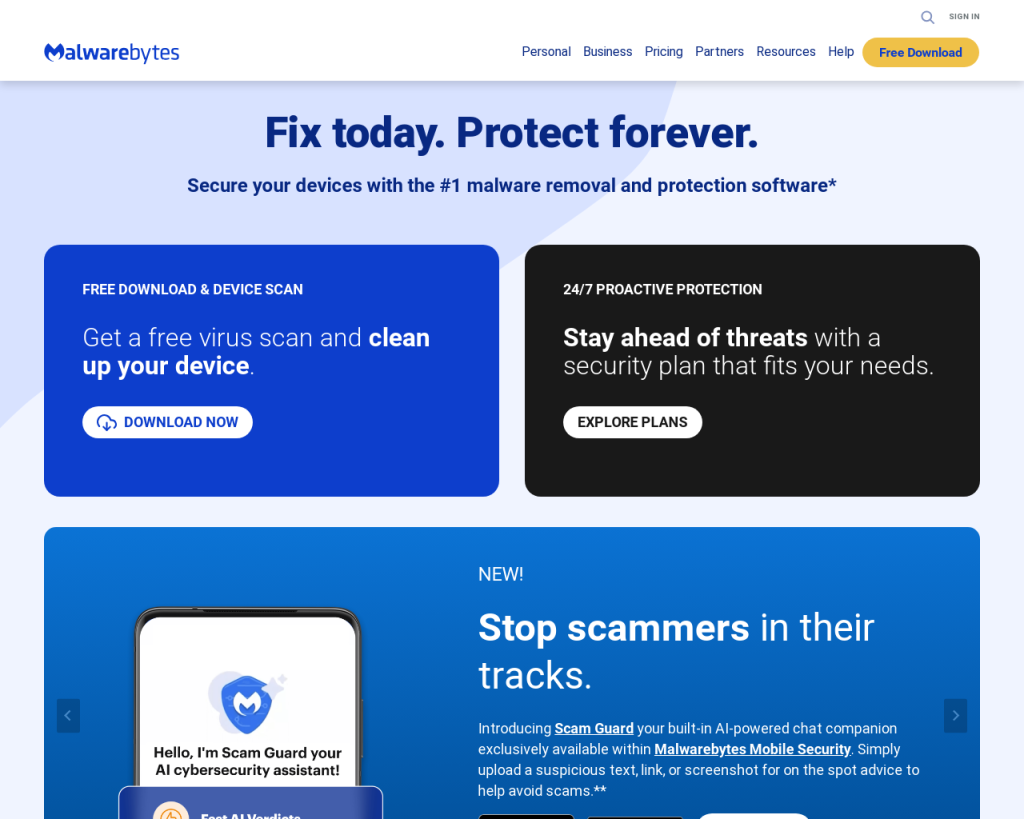
Kötü amaçlı yazılımlar, normal Windows modunda çalışırken kendilerini gizleyebilir veya silinmelerini engelleyebilir. Bu nedenle, Sistem Geri Yükleme’den önce bilgisayarınızı Güvenli Modda başlatmak en iyi yaklaşımdır. Güvenli Mod, yalnızca temel sürücüler ve hizmetlerle çalışır, böylece zararlı yazılımların büyük kısmı devre dışı kalır.
- Bilgisayarınızı yeniden başlatın.
- Açılış sırasında F8 tuşuna (veya Windows 10/11 için Shift + Yeniden Başlat) basarak Gelişmiş Başlangıç Seçenekleri ekranına girin.
- Güvenli Mod veya Ağ ile Güvenli Mod seçeneğini seçin.
- Windows açıldığında, mevcut bir antivirüs programı ile tam sistem taraması başlatın.
Bu adımlar, kötü amaçlı yazılımların çoğunu etkisiz hale getirir ve sisteminizi temiz bir duruma getirir. Eğer yüklü bir antivirüsünüz yoksa, Microsoft Defender veya Malwarebytes gibi güvenilir araçları indirip kullanabilirsiniz.
Note: Antivirüs taramasını hem Sistem Geri Yükleme’den önce hem de işlem tamamlandıktan sonra tekrarlamak, kötü amaçlı yazılımların tamamen silindiğinden emin olmanızı sağlar.
Sistem Geri Yükleme Noktalarını Temizleyin ve Yeni Bir Nokta Oluşturun
Kötü amaçlı yazılımlar bazen mevcut geri yükleme noktalarına bulaşabilir. Bu nedenle, bilgisayarınızı temizledikten sonra eski geri yükleme noktalarını silmek ve yenisini oluşturmak önemlidir. Böylece, ileride sisteminizi geri yüklediğinizde zararlı yazılımların geri gelmesini önlersiniz.
- Denetim Masası > Sistem > Sistem Koruması yolunu izleyin.
- Yapılandır butonuna tıklayın ve Tüm Geri Yükleme Noktalarını Sil seçeneğini kullanarak eski noktaları temizleyin.
- Temizlikten sonra, Oluştur butonuna tıklayarak yeni ve temiz bir geri yükleme noktası oluşturun.
Bu işlemler, sisteminizdeki geri yükleme noktalarının güvenli ve temiz olmasını sağlar. Microsoft’un resmi rehberine göz atarak detaylı bilgi alabilirsiniz.
Güncel Antivirüs ile Tam Sistem Taraması Yapın
Sistem Geri Yükleme işlemi öncesinde ve sonrasında güncel bir antivirüs yazılımı ile tam sistem taraması yapmak, zararlı yazılımların tamamen silindiğinden emin olmanızı sağlar. Antivirüsünüzün en son virüs tanımlarını kullandığından emin olun.
- Antivirüs yazılımınızı açın ve güncellemeleri kontrol edin.
- Tam Tarama başlatın ve işlem bitene kadar bekleyin.
- Bulunan tehditleri karantinaya alın veya silin.
Güvenilir bir antivirüs programı kullanmak, uzun vadede sisteminizi korumanıza yardımcı olur. Daha fazla bilgi için AV-TEST sitesinden güncel antivirüs değerlendirmelerine ulaşabilirsiniz.
Gereksiz Dosyaları ve Kayıt Defterini Temizleyin
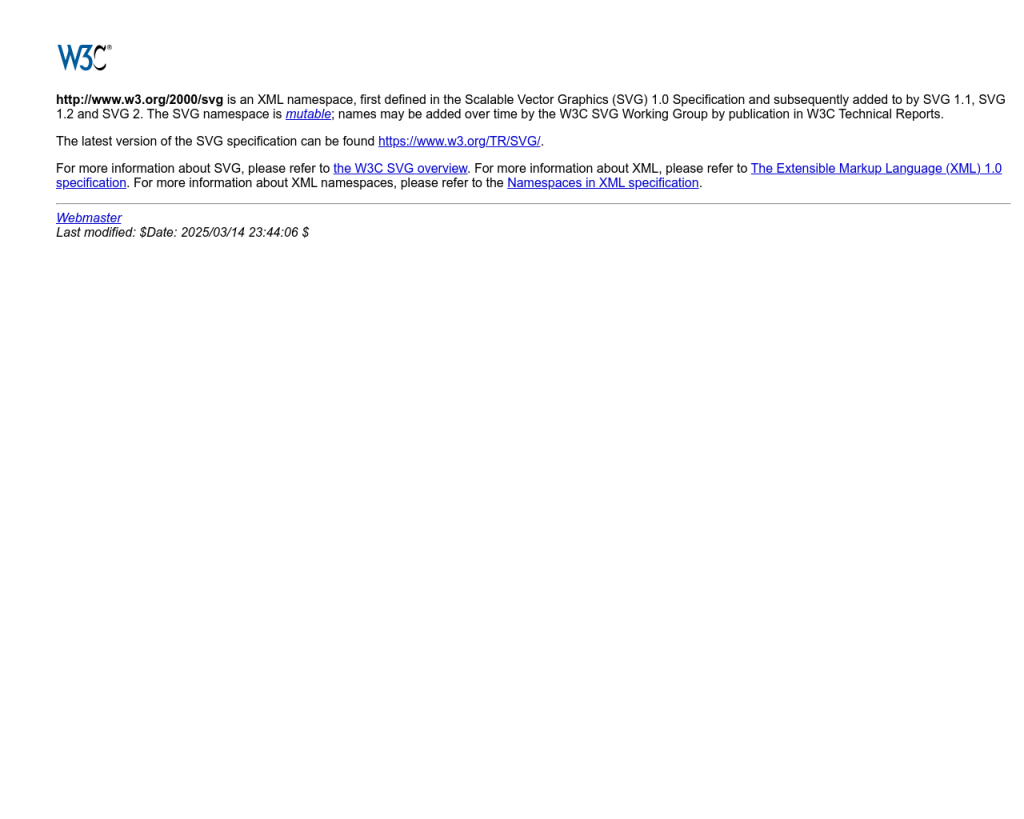
Kötü amaçlı yazılımlar, bilgisayarınızda gereksiz dosyalar ve bozuk kayıt defteri girdileri bırakabilir. Bunlar sistem performansını düşürebilir ve yeni tehditlere zemin hazırlayabilir. Manuel temizlik zaman alıcı ve karmaşık olabileceğinden, otomatik bir araç kullanmak işleri kolaylaştırır.
‘Windows’ta Sistem Geri Yükleme’de kötü amaçlı yazılımları önle’ için Önerilen Çözüm
‘Windows’ta Sistem Geri Yükleme’de kötü amaçlı yazılımları önle’ sorununa daha doğrudan bir çözüm için otomatik bir araç kullanmayı düşünün. Outbyte, bu belirli hataya yol açabilen temel Windows sorunlarını güvenle tarayıp onarmak üzere tasarlanmıştır ve elle sorun gidermeye harcayacağınız zamandan tasarruf etmenizi sağlar.
Outbyte gibi araçlar, gereksiz dosyaları, bozuk kayıt defteri girdilerini ve potansiyel olarak istenmeyen program kalıntılarını hızlıca temizleyebilir. Bu sayede, sisteminizin daha güvenli ve stabil olmasını sağlarsınız. İsterseniz SSD tanınmıyor sorunları gibi diğer sistem düzeyi problemler için de benzer yöntemleri uygulayabilirsiniz.
Windows’u ve Sürücüleri Güncelleyin
Sisteminizdeki açıklar, kötü amaçlı yazılımların bulaşmasına neden olabilir. Windows ve sürücülerinizi güncel tutmak, bilgisayarınızın güvenliğini artırır ve Sistem Geri Yükleme’nin etkinliğini korur.
- Ayarlar > Güncelleştirme ve Güvenlik > Windows Update yolunu takip edin.
- Tüm bekleyen güncellemeleri yükleyin.
- Bilgisayarınızı yeniden başlatın.
Sürücü güncellemeleri için üretici sitelerini veya Microsoft’un resmi rehberini kullanabilirsiniz.
Final Thoughts
Windows’ta Sistem Geri Yükleme özelliğini kullanırken kötü amaçlı yazılımları önlemek için, öncelikle sisteminizi kapsamlı bir şekilde tarayıp temizlemeniz, ardından eski geri yükleme noktalarını silip yeni bir nokta oluşturmanız gerekir. Ek olarak, gereksiz dosyaları ve kayıt defteri girdilerini temizlemek, sistem güncellemelerini düzenli olarak yapmak ve güvenilir bir antivirüs kullanmak bilgisayarınızın güvenliğini artırır. Otomatik araçlar, bu süreci hızlandırabilir ve karmaşık adımları basitleştirir. Unutmayın, düzenli bakım ve dikkatli kullanım, zararlı yazılımların bilgisayarınıza zarar vermesini önlemenin en etkili yoludur.
